1. Tổng quan
Bài viết hướng dẫn cách cập nhật Địa chỉ mới và Số CCCD của chủ hộ kinh doanh trên phần mềm AMIS Kế toán HKD theo quy định mới từ 01/07/2025.
Từ 01/07/2025, các nội dung QUAN TRỌNG sau sẽ có hiệu lực:
- Áp dụng Địa bàn hành chính mới theo mô hình 2 cấp trên toàn quốc.
- Sử dụng Số định danh cá nhân (CCCD) của chủ hộ kinh doanh thay cho Mã số thuế của hộ.
Do đó, các hộ kinh doanh cần cập nhật lại Địa chỉ mới sau sáp nhập và Số CCCD trên phần mềm AMIS Kế toán HKD.
Lưu ý quan trọng:
Trước khi cập nhật Số CCCD của chủ hộ, anh/chị cần kiểm tra xem Cơ quan thuế đã chuyển đổi Mã số thuế của đơn vị mình sang Số CCCD hay chưa. Nếu đã chuyển đổi Mã số thuế sang Số CCCD trên Dữ liệu thuế thì mới cập nhật Số CCCD trên phần mềm kế toán.
Cách kiểm tra:
– Truy cập trang tracuunnt.gdt.gov.vn
– Nhập mã số thuế cũ vào ô “Mã số thuế” và nhập mã xác nhận rồi nhấn “Tra cứu”
– Tại bảng kết quả tra cứu, kiểm tra xem mục MST đã được đổi sang Số CCCD của chủ hộ hay chưa.
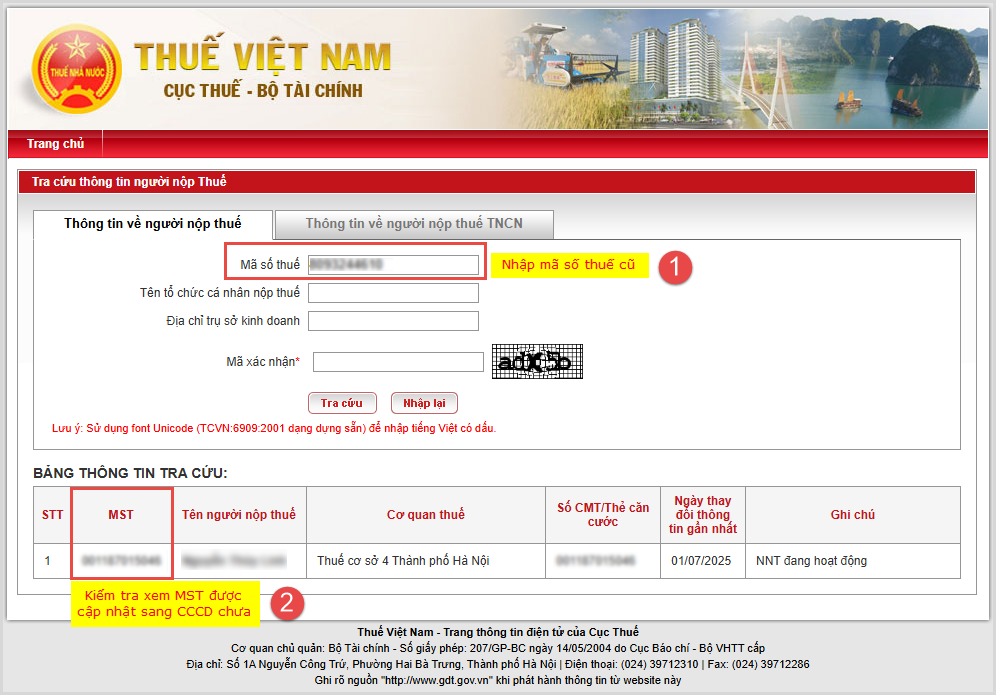
2. Các bước thực hiện
Ngay khi đăng nhập phần mềm, hệ thống sẽ hiển thị thông báo về việc cần cập nhật Địa chỉ và Số CCCD.
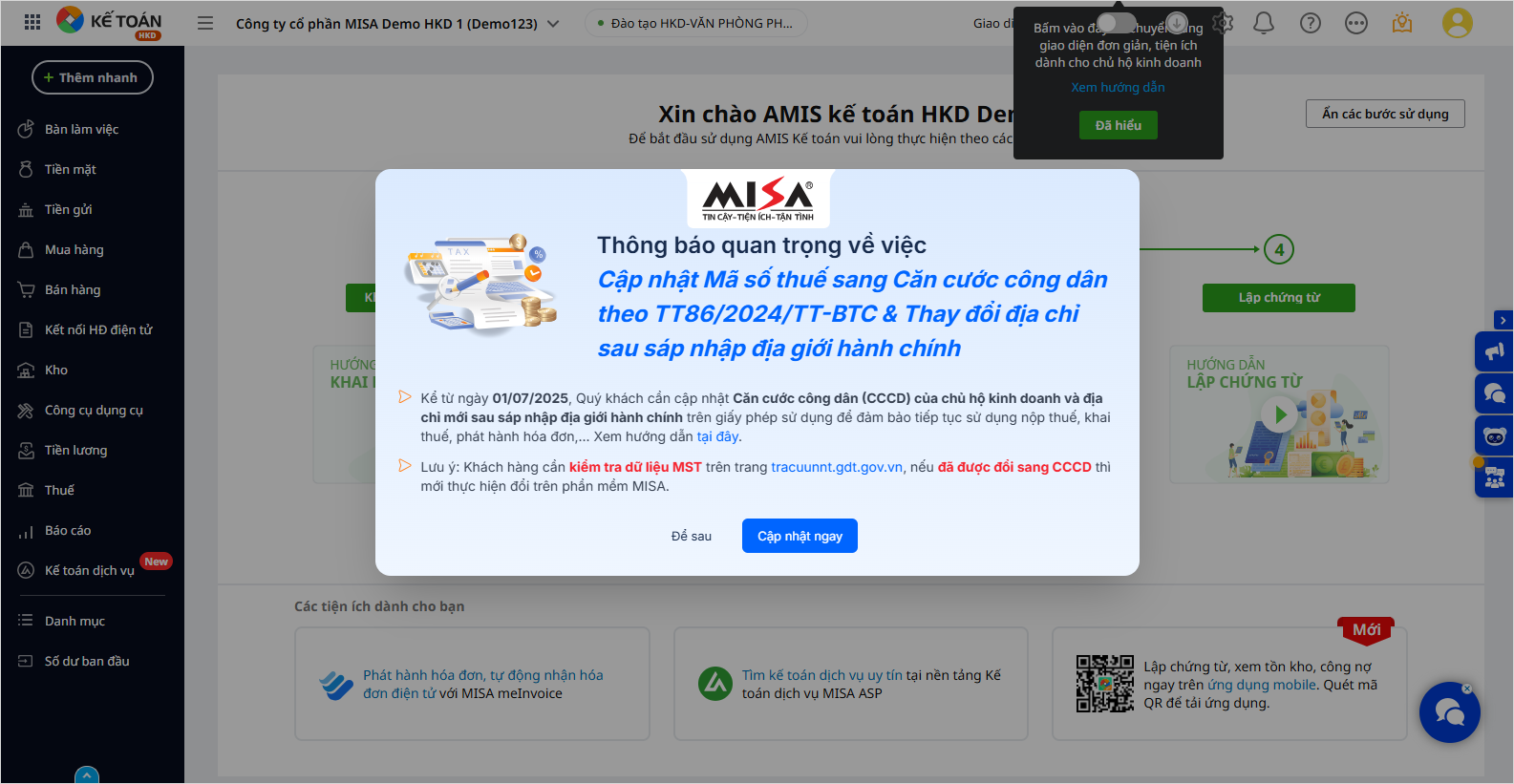
Bước 1: Anh/chị nhấn vào chức năng Cập nhật ngay:
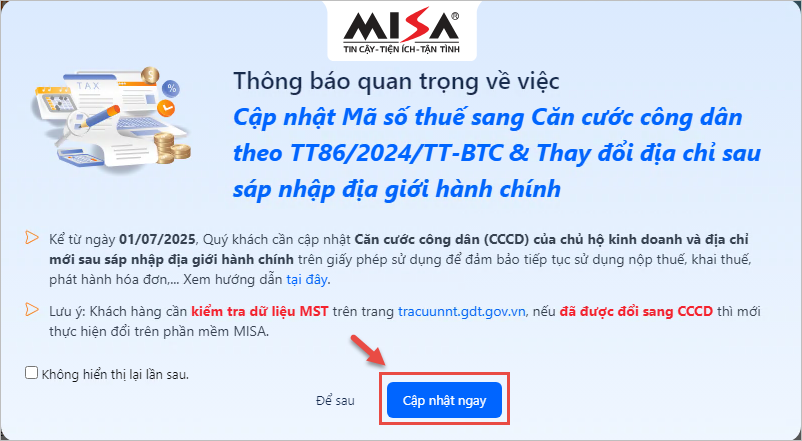
Hệ thống chuyển sang giao diện cập nhật Số CCCD và Địa chỉ.
Bước 2: Cập nhật lại địa chỉ mới và số CCCD của chủ hộ
- Anh/chị nhập số CCCD chủ hộ và Địa chỉ mới sau sáp nhập vào ô tương ứng.
- Tích chọn Tôi đồng ý với thỏa thuận mua hàng
- Nhấn Đặt hàng
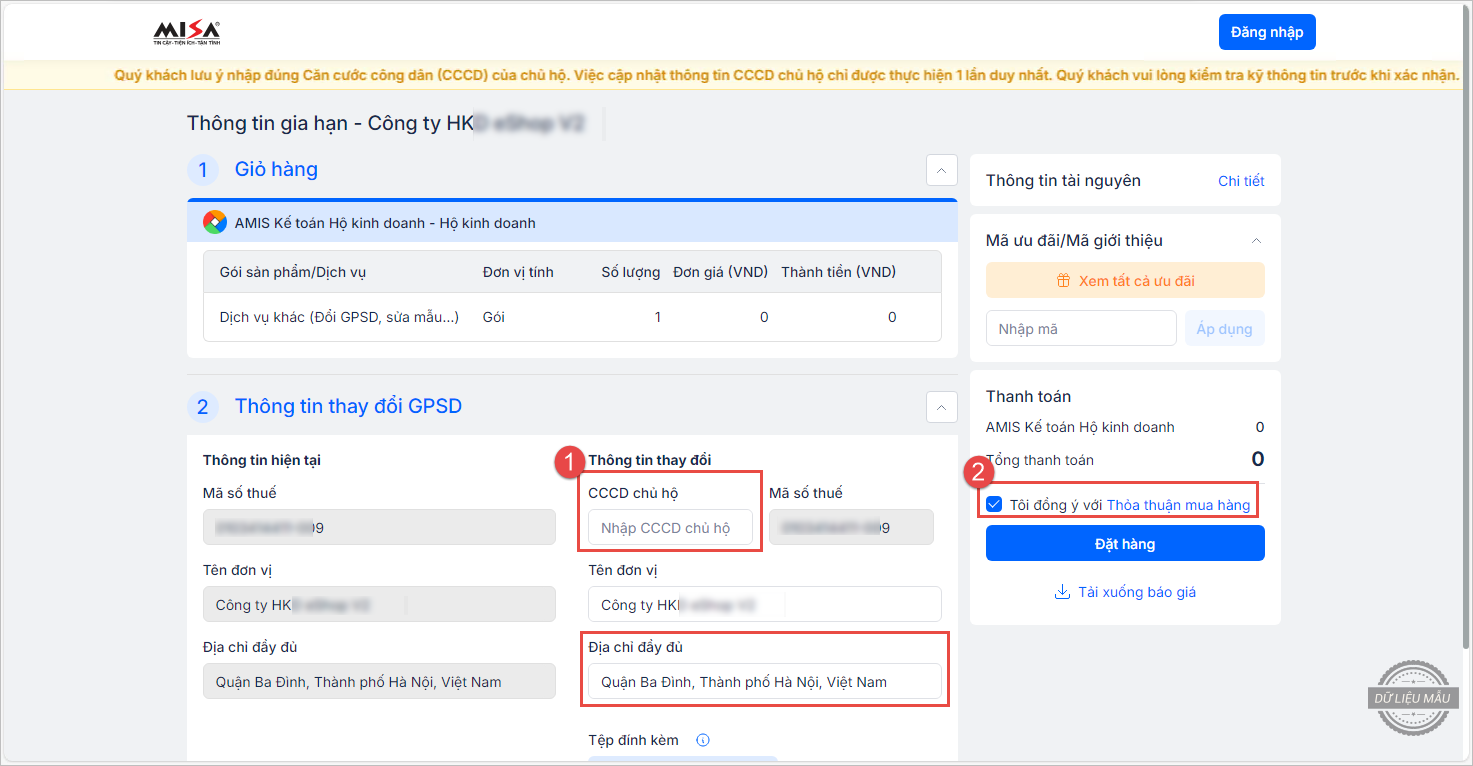
Lưu ý:
- Trường hợp Mã số thuế của đơn vị chưa được Cơ quan thuế chuyển đổi sang Số CCCD thì anh/chị có thể bỏ trống ô “CCCD chủ hộ” và chỉ thực hiện cập nhật Địa chỉ mới.
Khi nào Cơ quan thuế cập nhật Mã số thuế sang Số CCCD thì anh/chị mới cập nhật Số CCCD trên AMIS Kế toán HKD theo các bước trên. - Việc cập nhật thông tin CCCD chủ hộ chỉ được thực hiện 1 lần duy nhất. Vì vậy anh/chị lưu ý nhập đúng Căn cước công dân của chủ hộ và kiểm tra kỹ thông tin trước khi nhấn xác nhận. Trường hợp cập nhật sai, anh/chị vui lòng liên hệ MISA để được hỗ trợ cập nhật lại.
- Nếu đã bỏ qua và tắt thông báo cập nhật CCCD và Địa chỉ, anh/chị có thể thực hiện lại theo hướng dẫn tại đây.
Bước 3: Áp dụng thông tin mới nhất giấy phép mới nhất
Sau khi đã thực hiện cập nhật xong CCCD và địa chỉ mới, anh/chị cập nhật thông tin giấy phép mới bằng cách vào Các tiện ích và thiết lập, chọn mục Thông tin đơn vị và nhấn vào Tải lại giấy phép mới nhất.
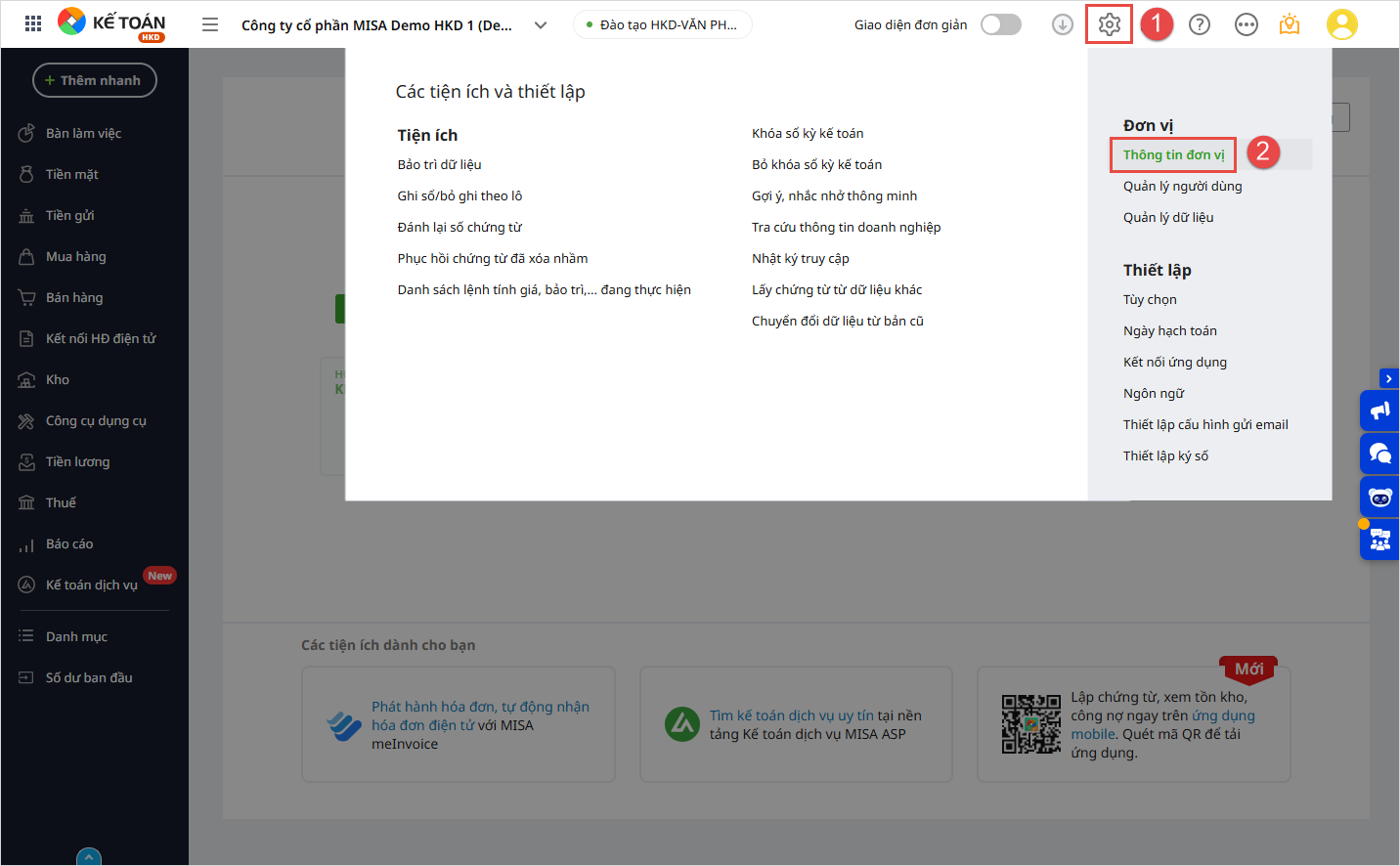
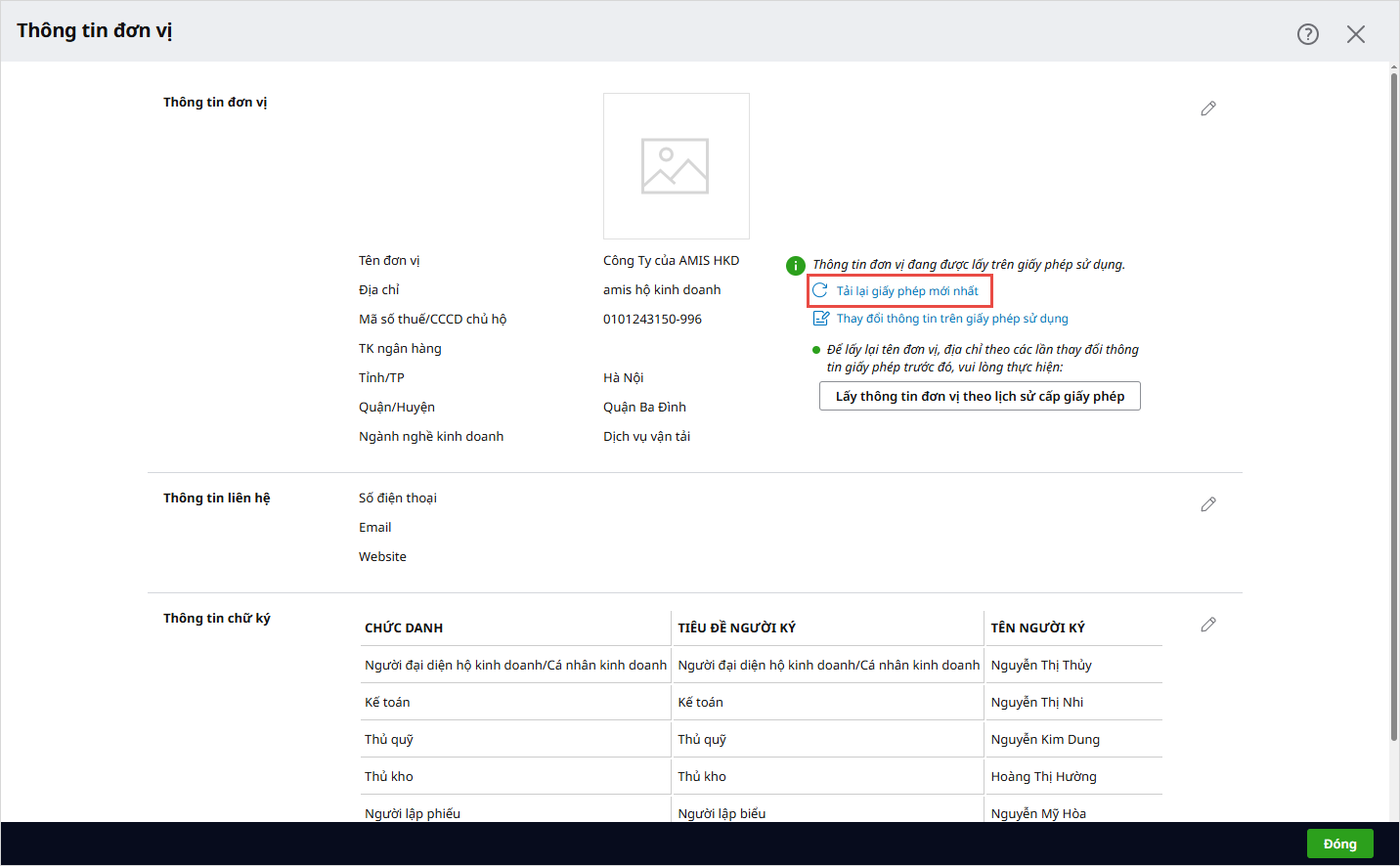
- Kiểm tra lại xem Mã số thuế/CCCD chủ hộ và Địa chỉ đã được cập nhật mới nhất hay chưa.
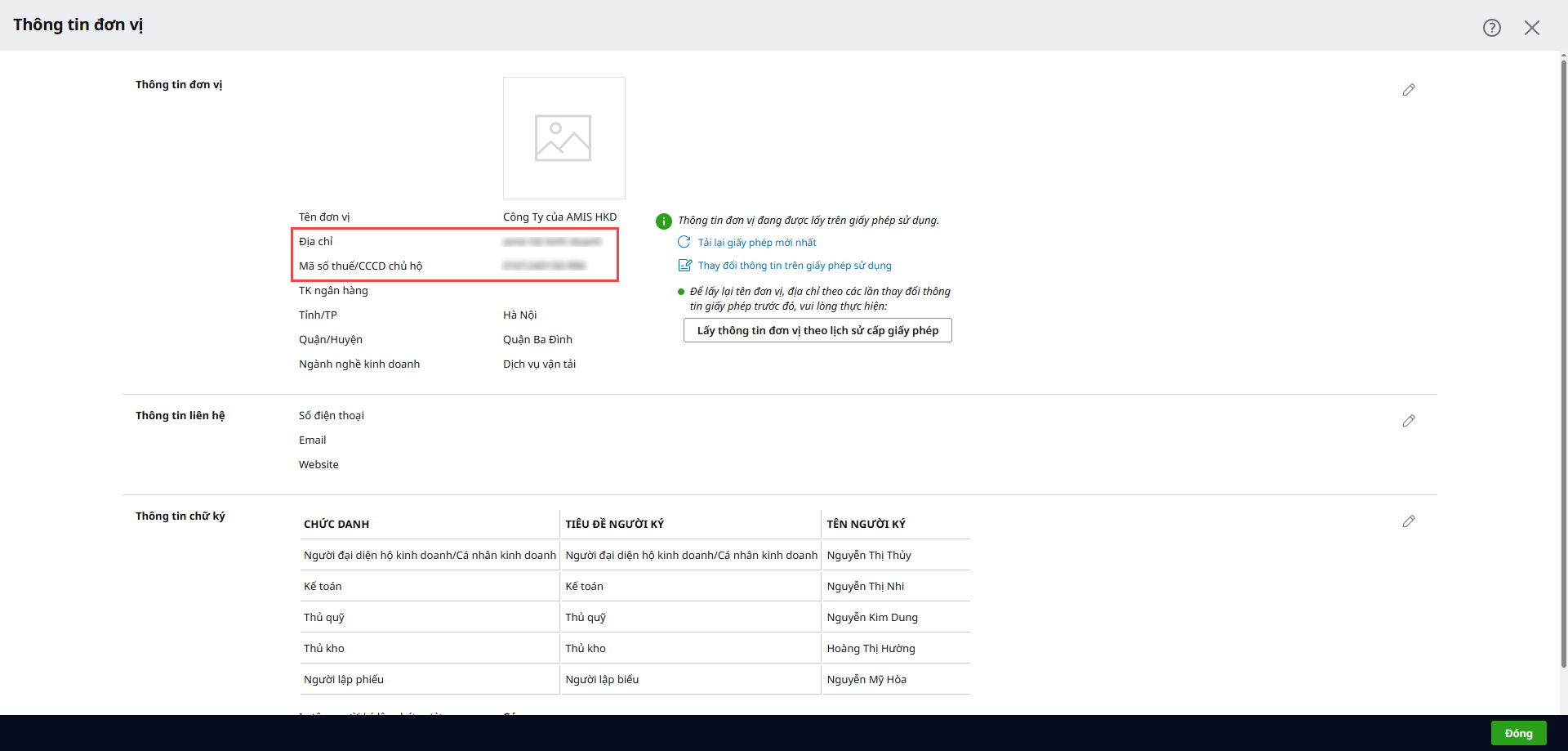
- Nếu vẫn chưa thấy thông tin Mã số thuế/CCCD chủ hộ và Địa chỉ mới nhất được áp dụng thì chọn mục Lấy thông tin đơn vị theo lịch sử cấp giấy phép.
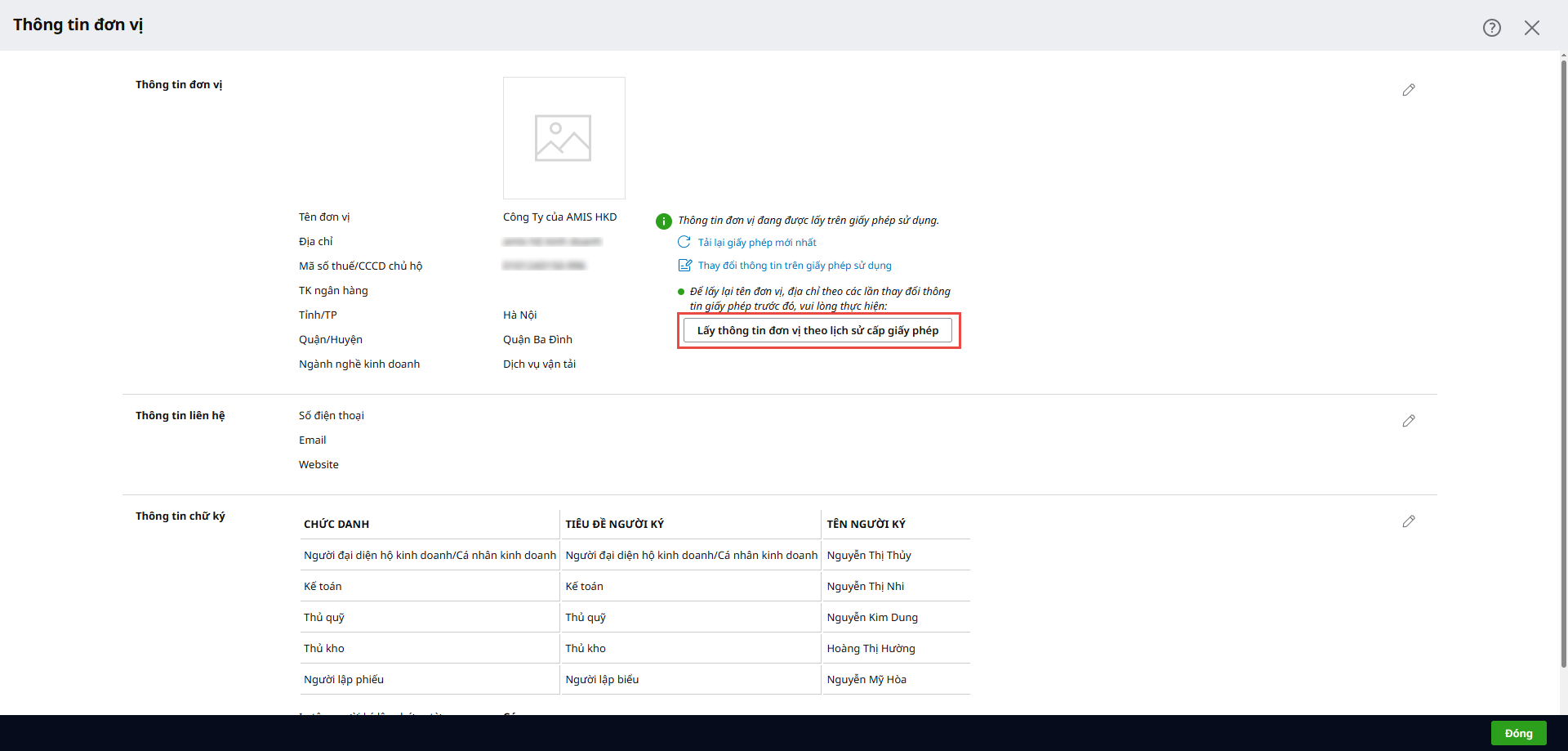
Sau đó, chọn Cập nhật tại dòng mã số thuế cũ trước khi thay đổi thông tin:
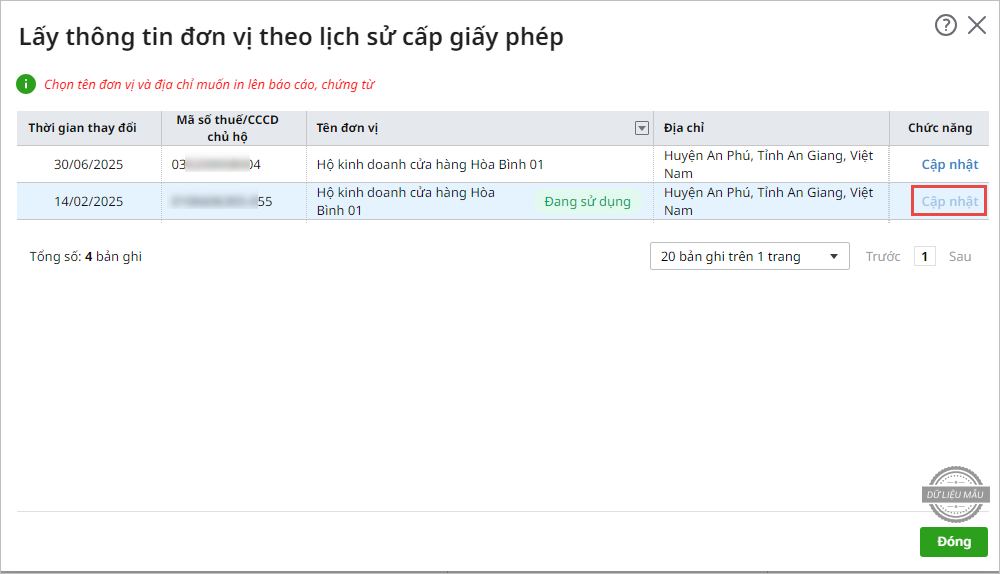
Tiếp theo, chọn Cập nhật tại dòng thông tin công ty đã thay đổi theo Căn cước công dân, Thông tin đơn vị sẽ được cập nhật theo CCCD của chủ hộ:
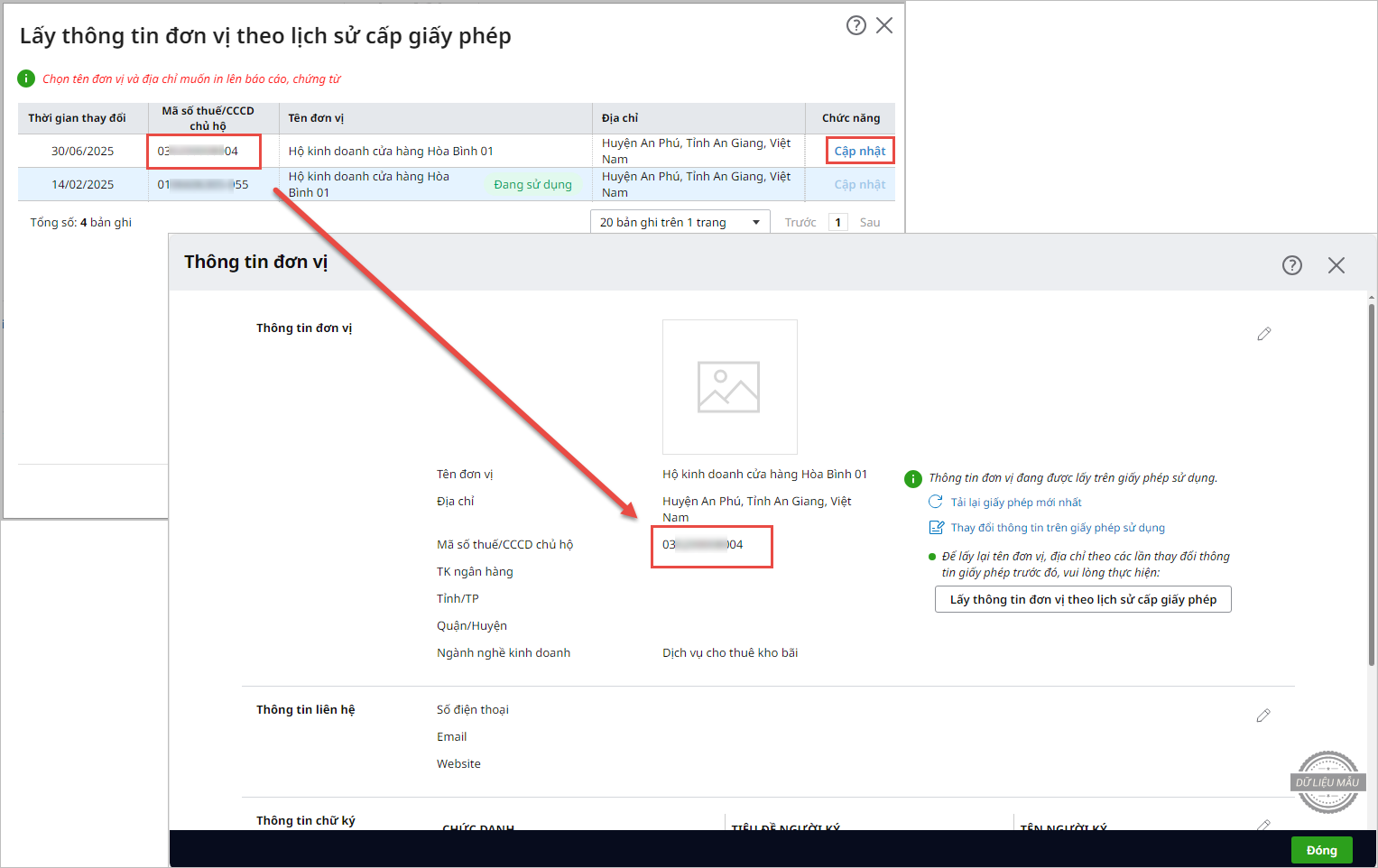
3. Lưu ý
Với các đơn vị có sử dụng phần mềm Hóa đơn điện tử MISA meInvoice. Cập nhật Địa chỉ mới và Số CCCD trên phần mềm hóa đơn MISA meInvoice theo hướng dẫn tại đây.
Sau khi cập nhật Số CCCD trên MISA meInvoice xong thì quay trở lại AMIS Kế toán HKD để hủy kết nối đi và kết nối lại theo Số CCCD.



